- Windows 10 od svého vydání zaznamenal několik upgradů, díky nimž je lepší, rychlejší a má více funkcí. Všechny tyto údaje pocházejí ze služby Windows Update.
- Na obrazovce se může zobrazit kód chyby 0x8007042b a existuje několik věcí, které můžete udělat: deaktivujte antivirus a spusťte Windows se aktualizují několikrát nebo nainstalují nejnovější verzi pomocí nástroje Media Creation Tool podle pokynů v článku.
- Máte pocit, že máte další podobné problémy? Podívejte se na naše Část Řešení problémů s chybou Windows Update Pro více informací.
- The Centrum chyb Windows 10 má úžasné články o mnoha různých problémech, s nimiž se může každý při používání operačního systému Windows setkat. Koukni na to.

- Stáhněte si Restoro PC Repair Tool který je dodáván s patentovanými technologiemi (patent k dispozici tady).
- Klepněte na Začni skenovat najít problémy se systémem Windows, které by mohly způsobovat problémy s počítačem.
- Klepněte na Opravit vše opravit problémy ovlivňující zabezpečení a výkon vašeho počítače
- Restoro byl stažen uživatelem 0 čtenáři tento měsíc.
Windows 10 nabízí oproti svým předchůdcům různá vylepšení při zachování známých funkcí.
S více než několika upgrady jsme však narazili také na velkou část problémů.
Některé z těchto problémů nejsou řešeny a souvisí s nimi Aktualizace systému Windows funkce. Jak všichni víme, Windows 10 je vysoce závislá na aktualizacích.
A pokud nemůžete získat určitou aktualizaci, nemůžete očekávat, že budete mít aktuální ochranu a funkce. Po jednom z těchto problémů následuje chybový kód 0x8007042B.
Zabraňuje uživatelům instalovat nejnovější stavět a nastane po druhé zaváděcí fázi při migraci dat.
Pokud jste tedy narazili na stejný problém, připravili jsme možná řešení, která vám tento problém pomohou vyřešit.
Jak mohu opravit kód chyby 0x8007042B?
Chyba 0x8007042B může narušit proces aktualizace a ponechat váš počítač zranitelný, proto je zásadní ji opravit co nejdříve.
Když už mluvíme o této chybě, zde jsou některé podobné problémy, které uživatelé nahlásili:
- instalace 0x8007042b se nezdařila - Někdy může Windows Update selhat kvůli této chybě. Problém však můžete vyřešit jednoduše deaktivací antiviru.
- Aktualizace 0x8007042b Windows 10 - K této chybě obvykle dochází při pokusu o instalaci nové verze systému Windows 10. Pokud se vám stále zobrazuje tato chyba, můžete zkusit stáhnout a nainstalovat aktualizaci ručně.
- Kód chyby Windows 10 0x8007042b 0x2000d - V některých případech následuje tato chybová zpráva další chybový kód. Pokud k tomu dojde, zkuste opravit soubory a zkontrolujte, zda to problém vyřeší.
Co dělat, pokud se aktualizace Windows nenainstalují? Zde je kompletní průvodce řešením tohoto problému!
Řešení 1 - Zakažte nebo odinstalujte antivirus
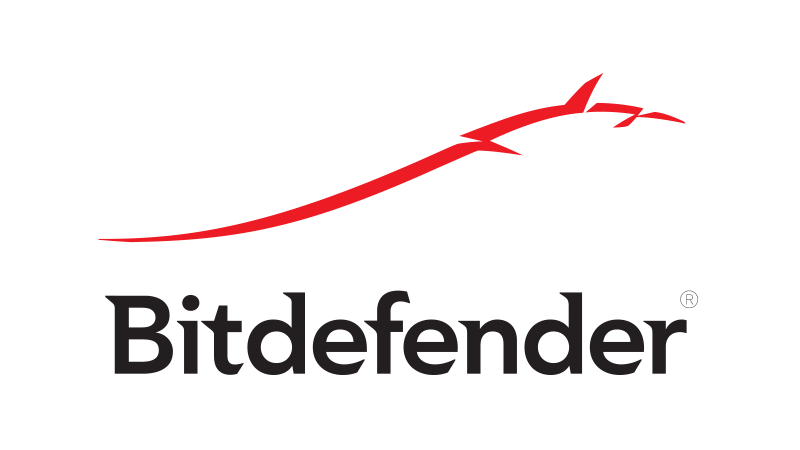
Pokud máte problémy s chybou 0x8007042B, můžete zkusit deaktivovat určité antivirové funkce a zkontrolovat, zda se tím problém vyřeší. Pokud problém stále přetrvává, dalším krokem bude úplné vypnutí antiviru.
V některých případech deaktivace antiviru nepomůže, takže dalším krokem bude úplná odinstalace antiviru. Po odstranění antiviru zkontrolujte, zda se problém znovu objeví.
Pokud odebrání antiviru váš problém vyřeší, můžete zvážit přechod na jiné antivirové řešení. Existuje mnoho skvělých antivirových nástrojů, ale jeden z nejlepších je Bitdefender.
Tato aplikace poskytuje skvělou ochranu a nebude nijak zasahovat do vašeho systému, proto ji vyzkoušejte.
Uživatelé to nahlásili Avast, Kaspersky, a Comodo Internet Security způsobil, že se tato chyba objevila, a pokud některou z těchto aplikací používáte, nezapomeňte je odebrat a zkusit provést upgrade znovu.
Řešení 2 - Odeberte další periferní zařízení USB
Pokud jste použili Nástroj pro tvorbu médií při instalaci aktualizací nebo upgradu operačního systému můžete mít občasné konflikty USB. Chcete-li tomu zabránit, vytáhněte všechna ostatní zařízení kromě systémové jednotky.
Někteří uživatelé to nahlásili jako řešení tohoto problému. Jakmile odstranili periferní zařízení, druhé selhání bootování se zastavilo a systém se aktualizoval podle plánu.
Řešení 3 - Ruční stažení a instalace aktualizace
Pokud nemůžete stáhnout nebo nainstalovat aktualizace kvůli chybě 0x8007042B, můžete tuto chybu obejít ruční instalací aktualizace.
To je poměrně jednoduché a můžete to udělat podle těchto kroků:
Vzhledem k tomu, že stahujete a instalujete aktualizaci ručně, se s chybovou zprávou setkáte, ale hlavní problém může stále existovat a objevit se při stahování budoucích aktualizací.
- Na panelu Hledat Windows zadejte Aktualizace. Zvolte Kontrola aktualizací.
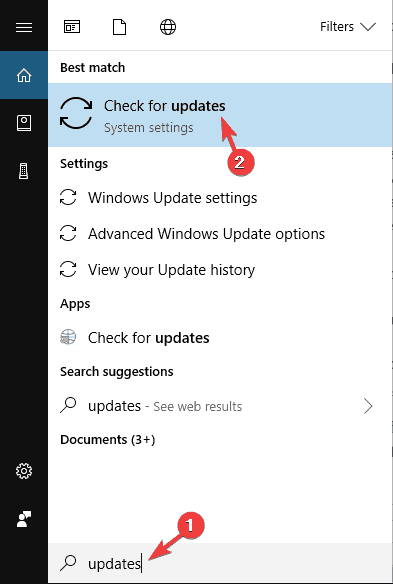
- Jakmile zjistíte, která aktualizace by měla být nainstalována, zapište si kód aktualizace.
- Otevřete webový prohlížeč a vyhledejte Microsoft Catalog.
- Do vyhledávacího pole zadejte název KB.
- Stáhněte si daný aktualizační soubor a uložte jej na plochu.
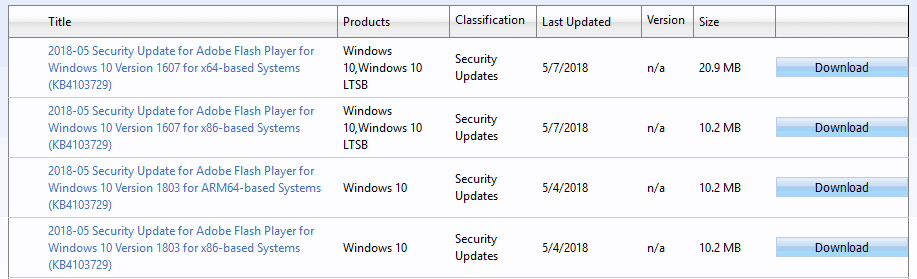
- Spusťte soubor a nainstalujte jej.
- Možná budete muset restartovat počítač, aby byla instalace dokončena.
Výstraha epického průvodce! Zde je vše, co potřebujete vědět o aktualizaci ovladačů.
Řešení 4 - Vymazat seznam posledních položek
Podle uživatelů může někdy váš seznam posledních položek způsobit zobrazení chyby 0x8007042B.
Zdá se, že Windows mohou mít problémy se seznamem Nedávné a chcete-li problém vyřešit, musíte vymazat položky ze seznamu Poslední.
Spusťte skenování systému a objevte potenciální chyby

Stáhněte si Restoro
Nástroj pro opravu PC

Klepněte na Začni skenovat najít problémy se systémem Windows.

Klepněte na Opravit vše opravit problémy s patentovanými technologiemi.
Spusťte skenování počítače pomocí nástroje Restoro Repair Tool a vyhledejte chyby způsobující bezpečnostní problémy a zpomalení. Po dokončení skenování proces opravy nahradí poškozené soubory novými soubory a součástmi systému Windows.
Poté zkuste aktualizaci nainstalovat znovu a zkontrolujte, zda je problém vyřešen.
Řešení 5 - Proveďte skenování DISM a SFC
Podle uživatelů se někdy může objevit chyba 0x8007042B kvůli poškození souboru. Chcete-li problém vyřešit, musíte provést skenování SFC a opravit soubory.
To je poměrně jednoduché a můžete to udělat podle těchto kroků:
- lis Klávesa Windows + X otevřít Nabídka Win + X. Nyní vyberte Příkazový řádek (Správce) nebo Powershell (Správce).
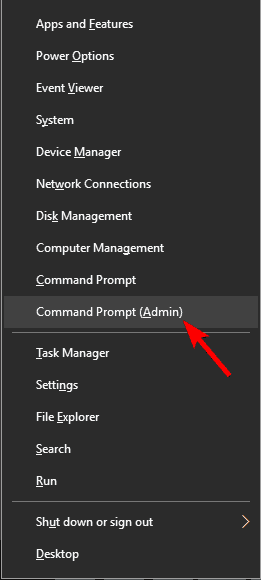
- Když Příkazový řádek otevře, vstoupí sfc / scannow.
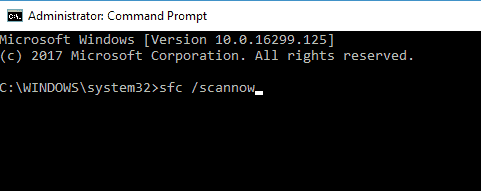
- Nyní se spustí skenování SFC.
Skenování SFC může trvat až 15 minut, takže do něj nijak nezasahujte. Po dokončení skenování zkontrolujte, zda problém stále přetrvává.
Pokud jste nemohli spustit skenování SFC nebo pokud skenování SFC problém nevyřešilo, dalším krokem by bylo provést DISM skenovat.
Chcete-li to provést, musíte spustit příkazový řádek jako správce a spustit DISM / Online / Vyčištění obrazu / Obnovit zdraví příkaz.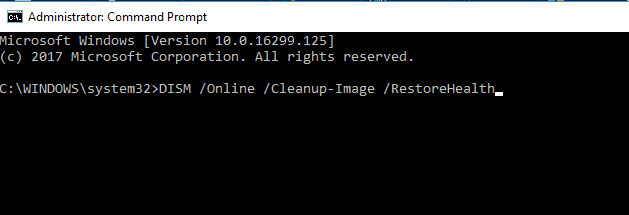
Nyní se spustí skenování DISM, takže buďte trpěliví při opravě vašeho PC. Skenování může trvat až 20 minut, takže s ním nic nenarušujte. Po dokončení skenování zkontrolujte, zda problém stále přetrvává.
Pokud problém stále přetrvává nebo pokud jste dříve nemohli spustit skenování SFC, opakujte skenování SFC ještě jednou a problém bude trvale vyřešen.
Pomocí tohoto průvodce se stanete odborníkem na práci s DISM!
Řešení 6 - Resetujte součásti Windows Update
Podle uživatelů, pokud máte tento problém, můžete jej vyřešit resetováním komponent Windows Update.
Aby váš systém fungoval správně, spoléhá se na určité služby. Pokud jsou tyto služby načteny, setkáte se s chybou 0x8007042B.
Problém však můžete vyřešit jednoduše spuštěním několika příkazů v příkazovém řádku. To je docela jednoduché a můžete to udělat podle těchto kroků:
- Otevřeno Příkazový řádek jako správce.
- Když Příkazový řádek otevře, spusťte následující příkazy:
- net stop wuauserv
- net stop cryptSvc
- čisté stop bity
- net stop msiserver
- ren C: WindowsSoftwareDistribution SoftwareDistribution.old
- ren C: WindowsSystem32catroot2 catroot2.old
- net start wuauserv
- net start cryptSvc
- čisté startovací bity
- net start msiserver
- pauza
Po spuštění těchto příkazů zkontrolujte, zda je problém vyřešen.
Pokud nechcete ručně spouštět všechny příkazy, můžete vždy vytvořte resetovací skript Windows Update a spusťte jej pro rychlé resetování všech služeb Windows Update.
Řešení 7 - Proveďte Obnovení systému
Pokud se stále zobrazuje chyba 0x8007042B, můžete problém vyřešit provedením Obnovení systému.
Jedná se o celkem jednoduché řešení a k jeho provedení je třeba provést následující:
- lis Klávesa Windows + S a vstoupit obnovení systému. Vybrat Vytvořte bod obnovení ze seznamu.
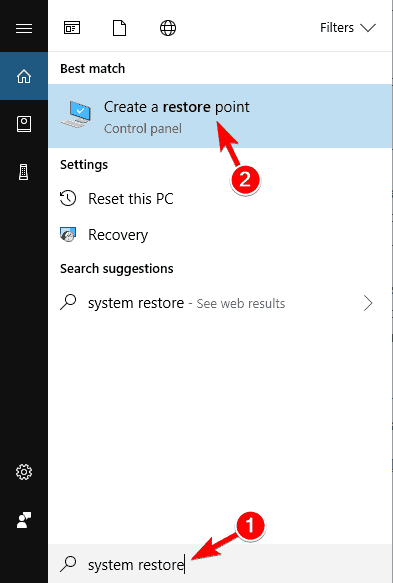
-
Systémové vlastnosti nyní se zobrazí okno. Klepněte na Obnovení systému knoflík.
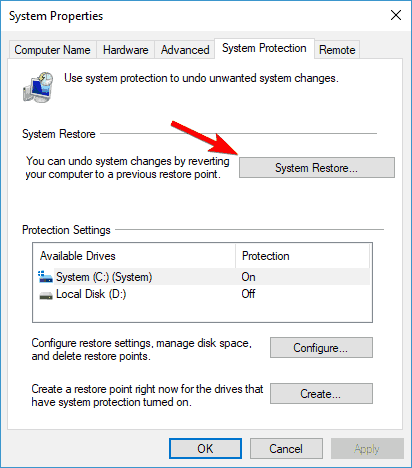
- Když Obnovení systému Otevře se okno, klikněte na další.
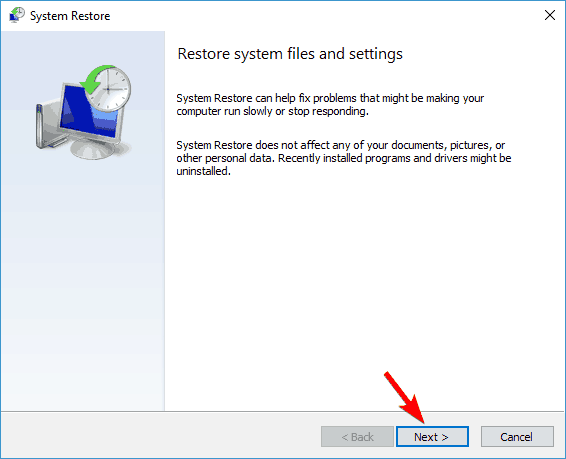
- Pokud je k dispozici, zkontrolujte Zobrazit více bodů obnovení. Nyní vyberte požadovaný bod obnovení a klikněte na další.
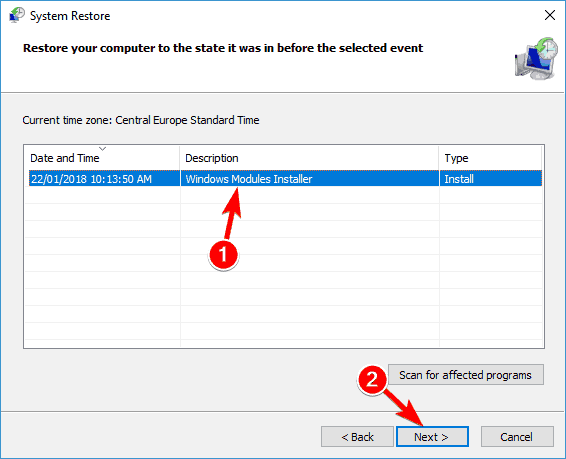
- Dokončete proces obnovy podle pokynů na obrazovce.
Po obnovení počítače zkuste provést aktualizaci znovu a zkontrolujte, zda problém stále přetrvává.
V této příručce se dozvíte vše, co potřebujete vědět o vytvoření bodu obnovení systému!
Řešení 8 - Nainstalujte aktualizaci pomocí nástroje Windows Media Creation Tool
Na druhou stranu, pokud vám některá z předchozích řešení nepomohla, měli byste přejít k provedení čisté instalace.
Pokud dojde k poškození nebo jiným problémům se systémovými soubory, jediným způsobem, jak se jich určitě zbavit, je přeinstalovat systém.
Jakmile bude hotovo, budete moci provádět aktualizace a vyřešit chybu kódu. Provedeme vás celým procesem:
- Stáhněte si nástroj pro tvorbu médií tady a nainstalujte jej.
- Vybrat Upgradujte nyní tento počítač a klikněte další.
- Instalační program začne připravovat potřebné soubory.
- Nyní vyberte Stáhnout a nainstalovat aktualizace (doporučeno) a klikněte další.
- Počkejte, než instalační program stáhne potřebné soubory.
- Postupujte podle pokynů na obrazovce, dokud se nedostanete Obrazovka Připraveno k instalaci. Nyní klikněte Změňte, co si ponechat volba.
- Ujistit se, že Uchovávejte osobní soubory a aplikace je vybrána a klepněte na další.
- Dokončete nastavení podle pokynů na obrazovce.
Po dokončení instalace budete mít nainstalovanou nejnovější verzi systému Windows a všechny vaše soubory a aplikace by měly být zachovány, abyste mohli pokračovat tam, kde jste přestali.
To by mělo být pro vás poslední řešení. Máte-li jakékoli dotazy nebo alternativní řešení, řekněte nám to v komentářích.
 Stále máte problémy?Opravte je pomocí tohoto nástroje:
Stále máte problémy?Opravte je pomocí tohoto nástroje:
- Stáhněte si tento nástroj pro opravu PC hodnoceno skvěle na TrustPilot.com (stahování začíná na této stránce).
- Klepněte na Začni skenovat najít problémy se systémem Windows, které by mohly způsobovat problémy s počítačem.
- Klepněte na Opravit vše opravit problémy s patentovanými technologiemi (Exkluzivní sleva pro naše čtenáře).
Restoro byl stažen uživatelem 0 čtenáři tento měsíc.
Často kladené otázky
Zapnutí funkce Automatické aktualizace zajistí, že budete dostávat nové aktualizace pro váš Windows. Udržování aktualizovaného systému Windows je skvělý osvědčený postup, ale vězte, že někdy se mohou objevit nové chyby kvůli nekompatibilnímu softwaru. Podívejte se na naše kompletní průvodce chybami automatických aktualizací.
Zkontrolujte svůj hlavní HDD / SSD, protože pokud není zařízení příliš velké, možná budete potřebovat alespoň 20% celkového volného místa. Opravte chyby disku a spusťte Windows Update několikrát před a po provedení restartu.
Zatímco Windows provádí aktualizaci, může se zobrazit chybový kód 0x8007042b. Chcete-li to vyřešit, postupujte podle pokynů od kterým se opravuje chyba aktualizace Windows 0x8007042b článek.


![Windows Update nemůže aktuálně zkontrolovat aktualizace [úplná oprava]](/f/323f51a2ed765ca00d1aa8b1d8294cda.jpg?width=300&height=460)